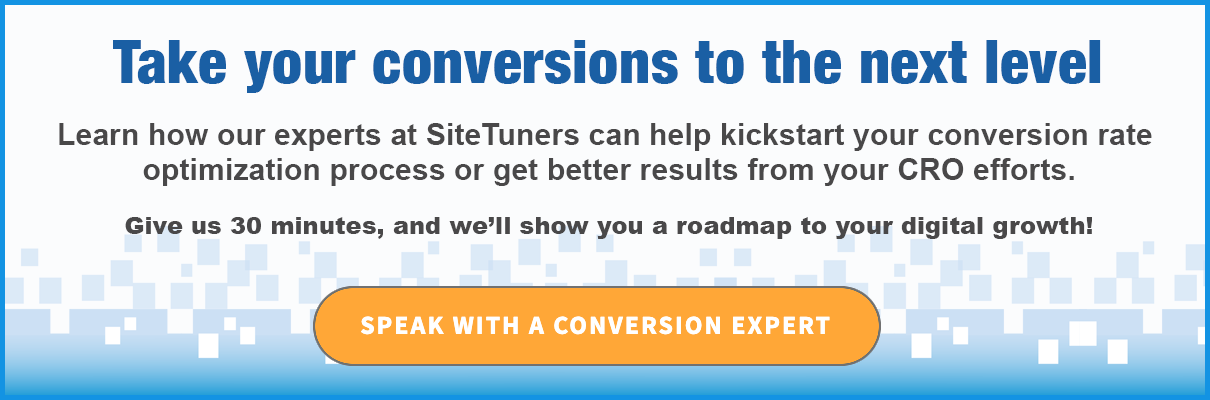Google Search Console 기본사항: GSC 초보자 가이드
게시 됨: 2020-06-08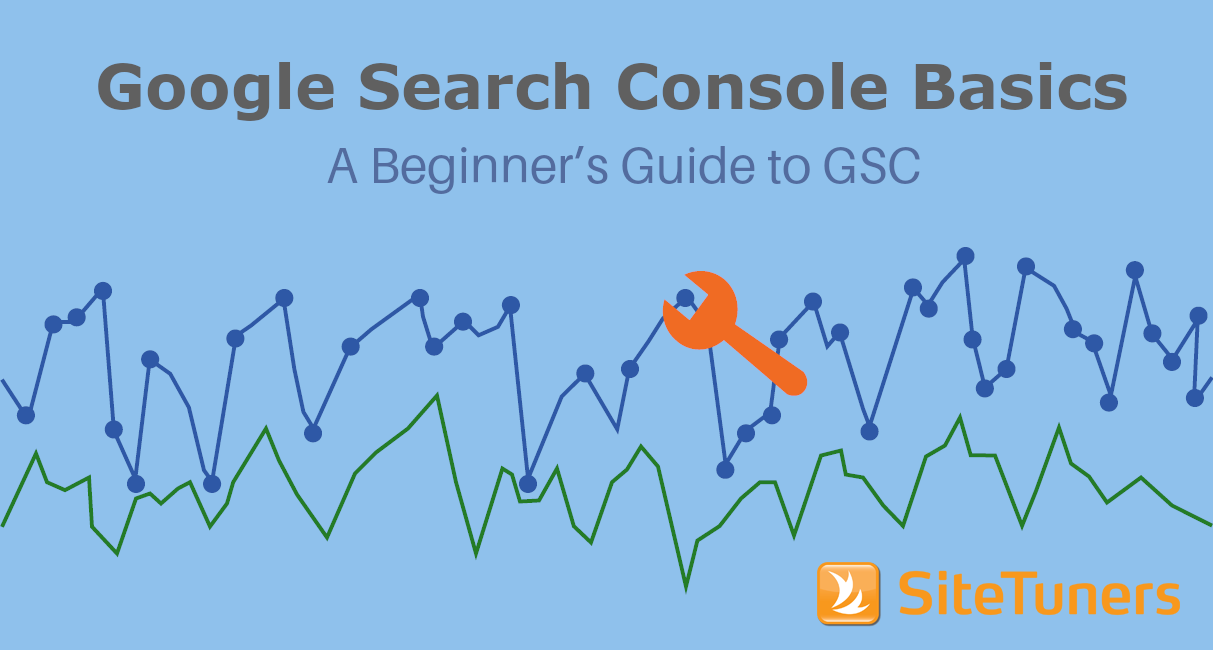
Google Search Console 또는 GSC( Google 웹마스터 도구 로 마케팅 커뮤니티의 오래된 영혼에게 여전히 친숙한 브랜드 도구)는 매우 다재다능한 마케팅 소프트웨어입니다. SEO는 이에 익숙하지만 대부분의 마케터, 전환 전문가 및 웹사이트 디자이너는 기본 사항을 이해함으로써 무언가를 얻을 수 있습니다.
핵심적으로 GSC는 다음을 수행하는 도구입니다.
- 마케터는 사람들이 웹사이트에 접속하기 위해 어떤 용어를 사용하는지 알 수 있습니다.
- 사이트를 가장 잘 크롤링하는 방법을 Google에 알릴 수 있는 방법을 제공합니다.
구글 서치 콘솔 활성화
Google Search Console을 활성화하는 방법은 5가지가 있습니다.
사이트 루트에 파일을 추가하거나 아래 4가지 항목 중 하나를 사용하여 확인할 수 있습니다.
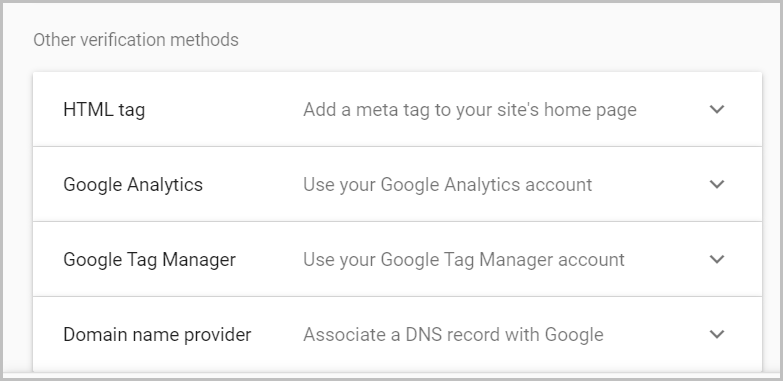
1. HTML 태그
<head> 태그에 작은 스크립트를 추가하고 Google에서 스크립트가 존재하는지 확인하도록 하면 소유권을 확인할 수 있습니다.
2. 구글 애널리틱스
Google Analytics(GA) 계정도 관리하는 경우 GA를 사용하여 해당 사이트에 대한 GSC 존재 여부를 확인할 수 있습니다.
3. 구글 태그 매니저
GTM도 관리하고 컨테이너 스니펫을 사용하는 경우 이를 사용하여 GSC의 소유권을 확인할 수 있습니다.
4. 도메인 이름 제공자
도메인 이름 공급자에 로그인하고 DNS 구성에 텍스트 레코드를 삽입할 수 있습니다.
GSC는 귀하가 사이트를 소유하고 있음을 확인하자마자 검색어 및 크롤링 속도에 대한 데이터를 수집하고 보고하기 시작합니다.
귀하의 사이트임을 확인하면 추가 확인 없이 경로를 생성할 수도 있습니다. 따라서 등록하고 www.example.com을 소유하고 있음을 확인했다면 위에서 언급한 5가지 방법 중 하나를 사용하지 않고도 www.example.com/blog에 대한 계정을 만들 수 있습니다. www.example.com/blog 경로는 이미 사전 확인됩니다.
사람들이 무엇을 검색하는지 배우기
틀림없이 GSC의 가장 중요한 기능은 사람들이 귀하의 웹사이트에 도달하기 위해 사용하는 검색어를 확인하는 기능입니다. 이는 현장 검색 데이터 및 설문 조사 데이터와 함께 사용자 의도를 알려줄 수 있습니다.
Google Search Console 내에서 실적 > 검색 결과 로 이동하여 검색어의 클릭수, 노출수, 클릭률 및 위치를 확인할 수 있습니다.
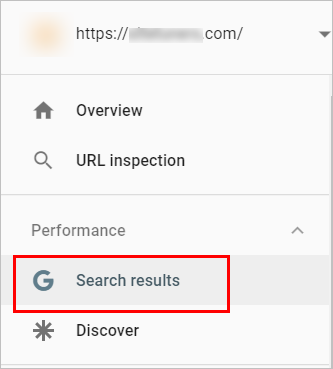
예를 들어 LG라면 다음과 같은 데이터를 얻을 수 있습니다.
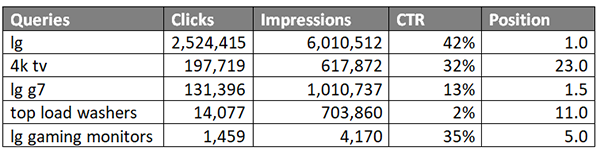
그 내용은 다음과 같습니다.
- 검색어 – 사람들이 Google에서 검색하는 데 사용하는 실제 검색어
- 노출 수 – 사이트의 페이지가 주어진 용어에 대해 표시되는 횟수
- 클릭수 – 사람들이 주어진 용어에 대해 귀하의 웹사이트에 대한 결과를 클릭한 횟수
- CTR – 클릭률 또는 노출수 대비 클릭률
- 위치 – 주어진 용어에 대한 페이지의 평균 Google 위치
이 데이터는 다양한 기능에 유용합니다. 당신은 할 수 있습니다 …
- 귀하의 교육 페이지가 귀하의 사이트에 초기 단계 용어를 유도하고 있는지 확인 하고 상위 유입경로 노력이 얼마나 효과적인지 확인할 수 있습니다.
- 사람들이 귀하의 브랜드를 알고 있거나 매우 구체적인 정보를 찾고 있을 때 어떤 용어를 입력하는지 확인 하고 유입경로 하단에 있을 가능성이 높습니다.
- 귀하의 공간에서 Google 위치가 충분하지 않은 용어를 확인하고 귀하가 생성한 새 페이지로 해당 용어를 타겟팅할 수 있습니다.
이 도구의 이전 버전인 Google 웹마스터 도구에서는 사용자가 3개월 분량의 데이터만 볼 수 있었습니다. 이에 반해 구글 서치 콘솔은 최대 16개월치의 키워드 데이터를 확인할 수 있다.
페이지의 왼쪽 상단 근처에 있는 날짜 범위를 클릭하고 필요에 따라 날짜 범위를 변경하기만 하면 됩니다.
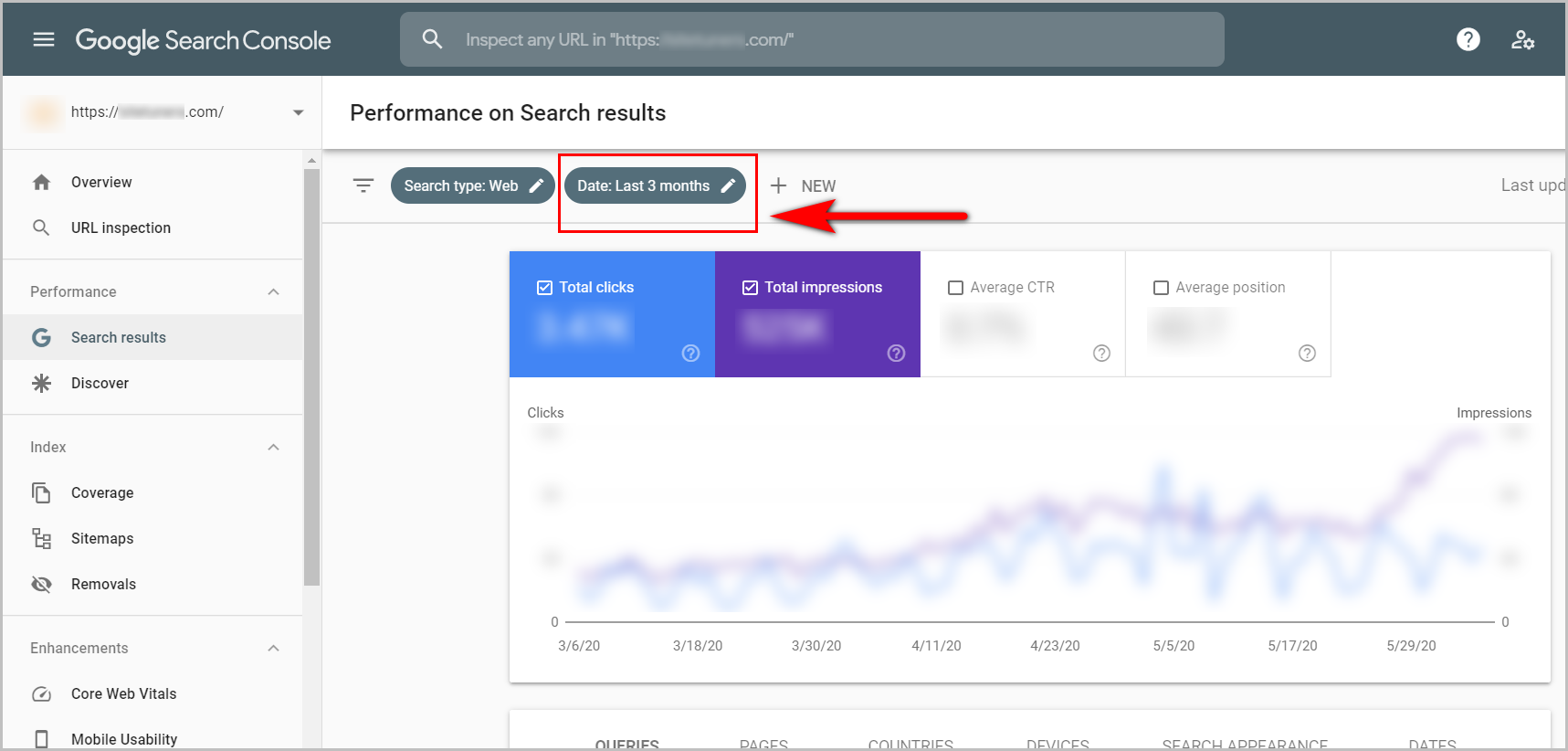
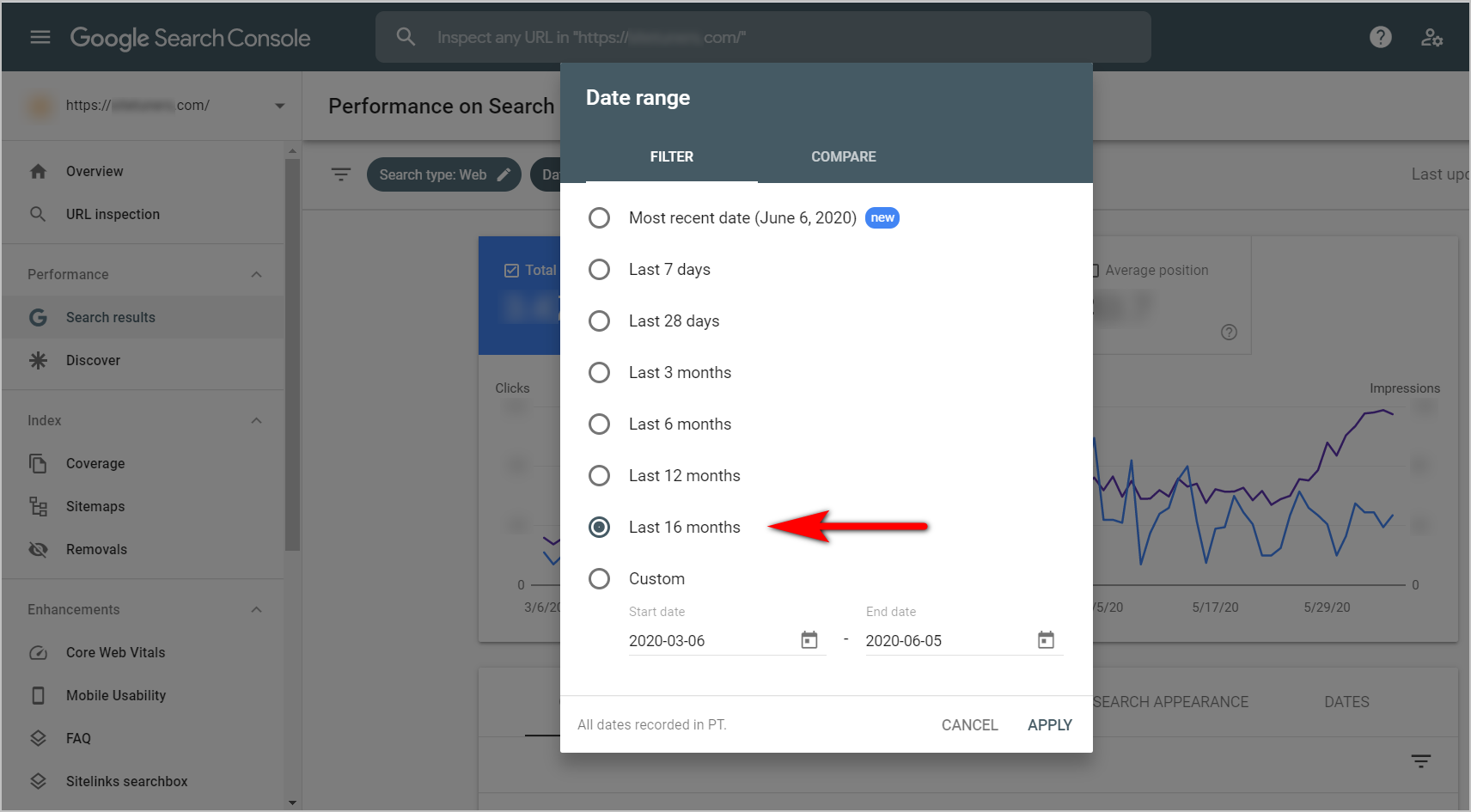

먼저 크롤링할 대상을 Google에 알리기
Google의 스파이더는 사이트맵이 있는지 여부에 관계없이 사이트를 크롤링합니다. 그러나 GSC를 통해 사이트맵을 제출할 때 우선 순위를 지정하는 페이지를 Google에 알릴 수 있습니다. Google은 각 사이트에 대한 제한된 크롤링 시간을 가지고 있습니다. 크롤링 시간을 최대한 활용하려면 거미가 가장 먼저 크롤링해야 한다고 생각하는 페이지를 Google에 알려야 합니다.
해당 프로세스를 시작하려면 색인> 사이트맵 으로 이동하십시오.
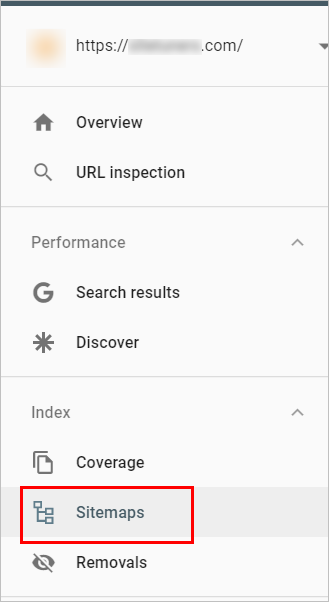
일단 거기에 가면 사이트맵의 위치를 꽂고 제출을 클릭하여 사이트맵을 추가할 수 있습니다.
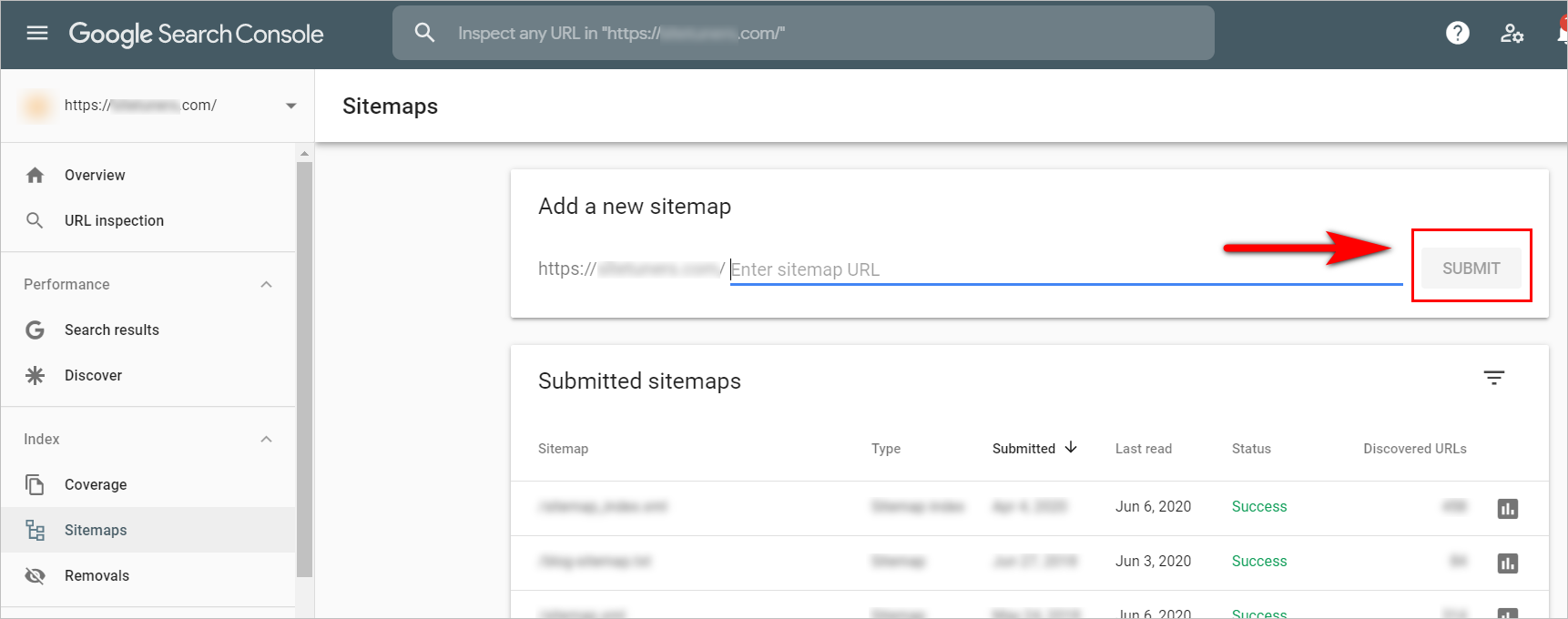
주기적으로 업데이트되는 XML 사이트맵을 구축할 수 있다면 제출할 수 있습니다. 그러나 해당 사이트가 없더라도 사이트 루트 어딘가에 기본 텍스트 사이트맵을 업로드하고 해당 위치를 GSC에 제출할 수 있습니다.
텍스트 사이트맵을 사용하는 경우 아래 형식으로 UTF-8 인코딩으로 저장해야 합니다.
www.example.com/url1
www.example.com/url2
www.example.com/url3
Google에 사이트맵을 제출한 후 잠시 기다렸다가 Google이 크롤링한 페이지 수를 확인할 수 있습니다. 그러면 Google에서 가장 중요한 페이지를 보고 있는지 여부에 대한 좋은 정보를 얻을 수 있습니다.
페이지를 인덱싱할 수 있는지 확인
때때로 특정 페이지에 대해 Google에서 페이지 보기, 페이지에서 HTML 보기 및 페이지를 올바르게 렌더링하는 데 문제가 있는지 확인하고 싶을 때가 있습니다. 이러한 종류의 문제에 대해 GSC에는 URL 검사 라는 기능이 있습니다.
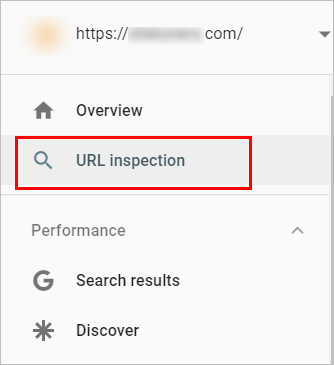
검사할 URL을 연결하면 Google에서 스파이더가 페이지를 크롤링하고 색인을 생성할 수 있는지 여부를 알려줍니다. 크롤링된 페이지 보기를 클릭하여 Google이 HTML에서 보는 내용, 페이지가 Google에 어떻게 보이는지, HTTP 응답과 같은 페이지에 대한 추가 정보를 확인할 수 있습니다.
수정할 페이지가 있는지 확인하는 데 도움이 될 수 있습니다.
차단된 페이지 확인
사이트에 Google이 크롤링 시간을 낭비하지 않기를 바라는 페이지가 있을 수 있습니다. Google의 크롤링 시간은 제한되어 있으므로 가장 유용한 페이지 또는 최소한 유효한 페이지를 크롤링하는 데 시간을 할애해야 합니다.
크롤링되는 몇 가지 페이지 유형을 원하지 않을 수 있습니다 .
- 귀하의 404 페이지
- 매개변수로 문자열 검색
- 사용자가 섹션에 액세스하기 전에 로그인/계정 정보로 보호되는 모든 것
이러한 유형의 페이지의 경우 robots.txt 파일을 통해 모든 페이지를 제외하고 싶을 것입니다.
이러한 제외가 Google Search Console의 기존 섹션에서 작동하는지 확인할 수 있습니다.
나머지 인터페이스보다 오래된 것처럼 보이며 더 이상 새 플랫폼에 연결되지 않습니다. 그러나 차단하려는 URL이 실제로 차단되었는지 확인할 수 있습니다.
Google Search Console 기본 사항 이해
원하는 것이 무엇인지 알고 있다면 Google Search Console은 매우 강력한 도구입니다.
계정을 확인한 후에는 번거롭게 확인할 가치가 있는 도구를 만드는 최소한의 기본 기능을 사용하고 있는지 확인하세요.
- 사람들이 사이트를 방문하기 위해 사용하는 검색어를 검토하고 유입경로의 다양한 부분에 대한 의도 데이터를 알아보세요.
- Google에 사이트맵을 제출하고 가장 중요한 페이지가 몇 개나 색인되어 있는지 확인하세요.
- URL을 검사하여 Google에서 페이지를 보는 방식 확인
GSC는 어디를 파야 하는지 정확히 알고 있을 때 매우 편리합니다.
이 게시물은 원래 2018년 6월에 게시되었으며 2020년 Google Search Console의 인터페이스를 반영하도록 업데이트되었습니다.